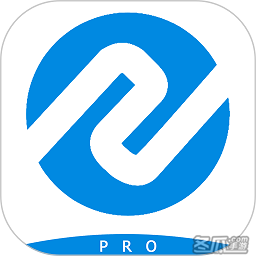-
macbookair怎么装双系统
- 时间:2024-11-23 05:17:31
大家好,今天Win10系统之家小编给大家分享「macbookair怎么装双系统」的知识,如果能碰巧解决你现在面临的问题,记得收藏本站或分享给你的好友们哟~,现在开始吧!
1.macbook air可以装双系统吗

过程很简单,首先有一个windows的安装镜像文件(***.ISO)。注意不能是“一键Ghost”那种非安装文件。
然后打开“Boot Camp 助理”选择镜像文件、进行分区;自动重启后,会进入windows安装程序,并且有一个名为“BOOTCAMP”的分区,将此分区格式化(注意,是直接格式化,千万不要通过删除、新建的办法),安装在此分区即可。
之后 Boot Camp 会安装驱动等支持程序,一路“是”、“仍要继续”等即可,千万不要误点中“否”。
更加详细的介绍可以直接在Boot Camp帮助中看到。
补充一点没什么关系的:
如果工作、使用过程中涉及大量的windows特有程序,而且找不到Mac版替代品或者觉得替代品不好用,只能长时间工作在windows环境下,双系统合适。
但是,强烈建议尽量使用和适应Mac OS(我觉得这才是买Mac的核心原因,抛开Mac OS的话,性价比是真不高),用虚拟机(例如parallels、VM)完成确实需要windows的工作。
一开始可能不习惯,但只要“强迫”自己使用Mac OS一段时间,就会发现,Apple对系统的设计非常完整、统一、人性化。触控板手势的优势是众所周知的;另外值得一提的是快捷键,一开始可能感到困惑,但熟悉之后,就会发现,Apple自己的产品(包括Mac OS)快捷键非常统一、好用,比用鼠标在菜单中寻找效率高得多。
最后就是Mac OS跟硬件的配合比较好,比如耗电、发热、流畅程度等在windows下的表现会糟糕很多
2.苹果刚出来的电脑APPLE MACBOOK AIR 505 怎么装双系统啊,?
Mac安装Win双系统的方法,使用官方正规的 Boot Camp 安装方法。
首先声明,新款Air只能使用Win7,XP虽然可以安装,但是官方没有XP下的驱动。
你是Air,所以你需要准备的东西是,USB外置光驱,Win7的安装光盘。

首先,在苹果桌面的底部的 Dock 菜单,找到并打开 应用程序。

会看到,有个 实用工具 文件夹,打开它

实用工具 里,可以看到有个 Boot Camp 助理,打开它

可以看到Boot Camp的介绍,用来安装Windows的,点继续

下载的Windows软件,指的就是驱动,先下好再安装

下载好的驱动,你可以选择刻录到CD,也可以选择第二个,存在你的U盘,基本都选第二个

驱动下载完成后,就接着会到这一步。
给Windows的C盘分大小,可以 使用32G,也可以均等分割,或者可以拖动中间的小点,随意分,具体根据你的使用情况来定,如果Windows用得多就多分点。好了之后点 分区

点 分区 后,等待...........................

可以看到Boot Camp助理的提示,让你放入Windwos7的光盘,然后点开始安装即可。
放入光盘,你点开始安装后,会自动重启,读取你放入的Windows光盘(第一次安装,请使用硬装版(就是安装版)的光盘),不要用Ghost的。
开始读取光盘后,就会到熟悉的Windows7安装界面,你可以自行操作。
Win7的话,到了让你选择安装在哪个分区的时候,一样的,选择BootCamp这个分区,但是记得格式化一次,Win7安装时,到了选择安装到哪个分区时,右下角,你会看到有个 高级选项,点一下之后,会弹出格式化的选项,记得,是格式化BootCamp这个分区。
如果你的光盘代有 驱动集成 的,请 不要集成驱动。
还有就是,因为苹果电脑的特殊情况,你安装Windows只有一个分区,也就是只有一个C盘。(多分区的安装方法比较复杂,针对你刚用的情况,所以先采用苹果官方正规方式)
等Windows完全安装完成以后,到了Windows桌面后,请把在苹果那边下载好的Windows下的驱动安装。你把BootCamp驱动安装完之后,就完整了。
3.如何给macbook air装双系统?

1,MacBook无光驱,这种Mac本bootcamp界面第二界面肯定如下图
接着开始选择选项,第1个必选。第2个是下载适用于Mac的Windows驱动,包括声音,显卡,触控板,强烈建议下载,插上U盘软件即可识别自动下载。第3个必选,点击继续。接着会出现以下界面
把下载好的Windows7镜像选上,然后会让你分区,全部完成后输入密码重启,自动会进入Windows安装界面,进不去开机按option会显示安装盘,进入也可。
2.电脑有光驱
进入bootcamp第二界面如下
插入Windows安装光盘,或可以刻录,刻录方法是买一张空白DVD,下载好系统镜像,用Mac系统自带刻录功能刻一张系统光盘,懒得刻录的话买一张系统盘也可。点继续后会开始下载驱动程序,接着进入分区界面,全部完成后输入密码重启进入Windows安装界面。进不去开机按option,选择Windows的光盘也可。
附加点:1,Windows镜像必须是原版镜像,下载地址
2,进入Windows安装界面后选择自定义会出现几个磁盘,把名为bootcamp的磁盘格式化!才可以安装系统
3,Windows删除方法
安装好Windows系统后,进入Mac系统,打开bootcamp助理(或启动转换助理),选择移除Windows即可。
网友如果还有任何问题,可私聊我。
4.macbook air 要怎么装双系统?

2、打开屏幕上方的“前往”,进入实用工具-磁盘工具,磁盘全部格式化(重要数据提前备份),选择GUID分区表。
3、新建分区,建议分三个区,第一个格式化为mac os扩展(日志式),第二个和第三个格式化为FAT32,按照自己的需求划分磁盘容量,两个FAT32其中的一个要作为win的系统分区。
4、分区建好后,开始安装系统到第一个分区,大约半小时,mac安装就会完成。
5、mac装完后, 插入win的安装光盘,进系统偏好设置-启动磁盘,选择以win安装盘重新启动系统。
6、开机后,经过一段准备时间,win的安装就正式开始了,选择win安装的目的分区时,选那两个FAT32分区中的一个,点击驱动器高级选项,将分区格式化为NTFS,之后的步骤就是系统自己的事了。
7、win安装完成后,下载bootcamp4.0(最好提前下载并准备好)并安装。
8、完成。
不能装xp,只能win7或8.mac版qq本来就是那样的,觉得丑不用就好了。一般软件上苹果软件下载中心找,或者用app store。
5.macbook air怎么安装双系统

2、分区完之后Boot Camp助理会出现提示,插入XP或vista、win7的系统安装光盘。塞进光盘之后看见桌面会有光盘图标,说明系统已经认出了安装光盘(不能用ghost),之后重启,Boot Camp助理有重启选项。
3、重新启动后,macbook会自动进入windows安装界面,和PC安装系统没什么区别,唯一区别在于分区的地方。这个地方不出意外应该是显示出4个分区,一个是你的mac分区,一个是已经划分出来得Boot Camp也就是未来的windows分区,还有一个200M左右的小的未划分区域,注意这个千万不要删除或格式化,剩下的还有一个8M左右的未划分区域,在安装xp的时候也经常会出现这个情况,一般是系统的保留分区,不用管它。
4、选中分出来的Boot Camp分区直接格式化,不要删除。选择NTFS格式,兼容性更好。格式化完之后直接安装。
5、完全安装好windows之后,进入桌面后不要插任何usb设备,包括鼠标,键盘等外设将mac os系统恢复光盘放入光驱,安装从盘中读出来的Boot Camp软件,里面有mac book air设备的windows驱动软件,安装结束后重启。等到重启完后就可以使用了。
以上就是关于「macbookair怎么装双系统」的全部内容,本文讲解到这里啦,希望对大家有所帮助。如果你还想了解更多这方面的信息,记得收藏关注本站~
『*文章★来自Win10系统之家www.ghost580.net,转载请联系本站网管!』
上一篇:assembly是什么文件夹 下一篇:windows7加入工作组的详细步骤
相关文章
-
 1.macbookair可以装双系统吗安装双系统,强烈建议使用MacBook自带的“BootCamp助理”,这样可以避免很多不必要的麻烦。比如遇到缺少驱动等问题,甚至有可能把MacOS破坏掉……过程很简单,首先有一个windows的安装镜像文件(**...
1.macbookair可以装双系统吗安装双系统,强烈建议使用MacBook自带的“BootCamp助理”,这样可以避免很多不必要的麻烦。比如遇到缺少驱动等问题,甚至有可能把MacOS破坏掉……过程很简单,首先有一个windows的安装镜像文件(**... -
 1.电脑怎么安装双系统,最简单的双系统安装教程这里就以安装xp和win7双系统为例,首先完成win7系统安装完成后,将雨林木风u盘启动盘www.ylmfu.com插入计算机usb接口(切勿插在外接usb接口),然后重启电脑,在出现开机画面...
1.电脑怎么安装双系统,最简单的双系统安装教程这里就以安装xp和win7双系统为例,首先完成win7系统安装完成后,将雨林木风u盘启动盘www.ylmfu.com插入计算机usb接口(切勿插在外接usb接口),然后重启电脑,在出现开机画面... -
 有不少朋友使用的是Win10系统,但是最近微软出了Win11系统,自己也想要尝试一些,不过还想保留原来的Win10系统,应该怎么做呢?其实很简单,就是弄成双系统,那么Win10怎么双系统装win11?今天系统之家小编给朋友们带来U盘...
有不少朋友使用的是Win10系统,但是最近微软出了Win11系统,自己也想要尝试一些,不过还想保留原来的Win10系统,应该怎么做呢?其实很简单,就是弄成双系统,那么Win10怎么双系统装win11?今天系统之家小编给朋友们带来U盘... -
 1.联想台式电脑进入bios后怎么重装系统第一步:制作大白菜u盘步骤:1,先安装并运行大白菜软件,在主界面中提示你插入要制作的u盘。2,其它选项一般默认,如模式为hdd-fat32,默认模式(隐藏启动),分配500mb容量。按左下角的“...
1.联想台式电脑进入bios后怎么重装系统第一步:制作大白菜u盘步骤:1,先安装并运行大白菜软件,在主界面中提示你插入要制作的u盘。2,其它选项一般默认,如模式为hdd-fat32,默认模式(隐藏启动),分配500mb容量。按左下角的“...